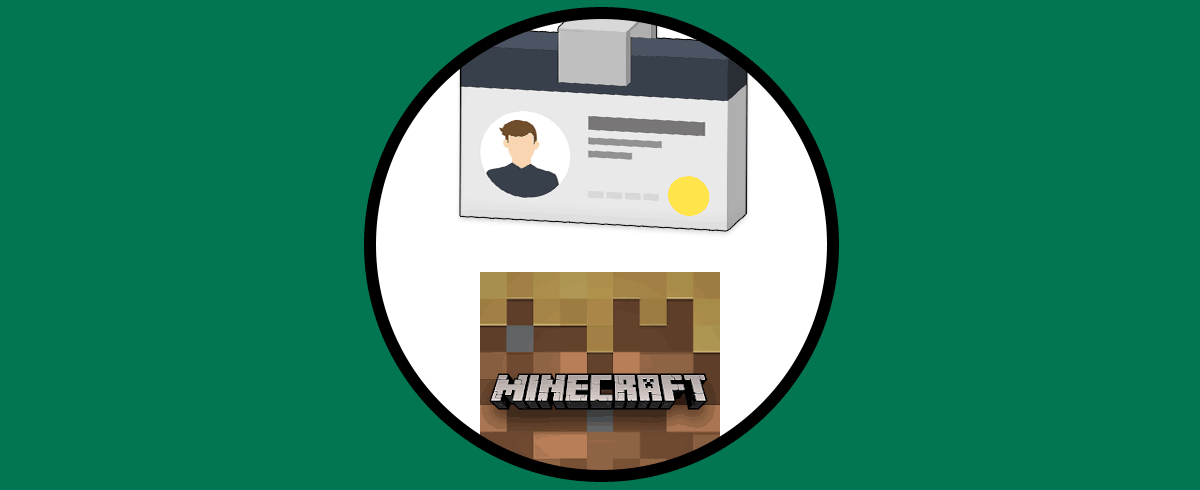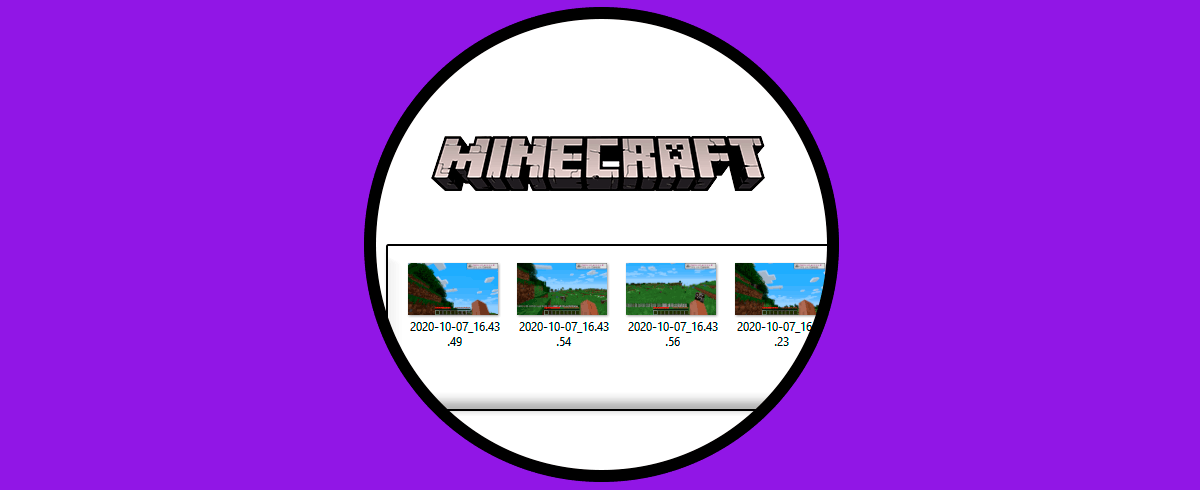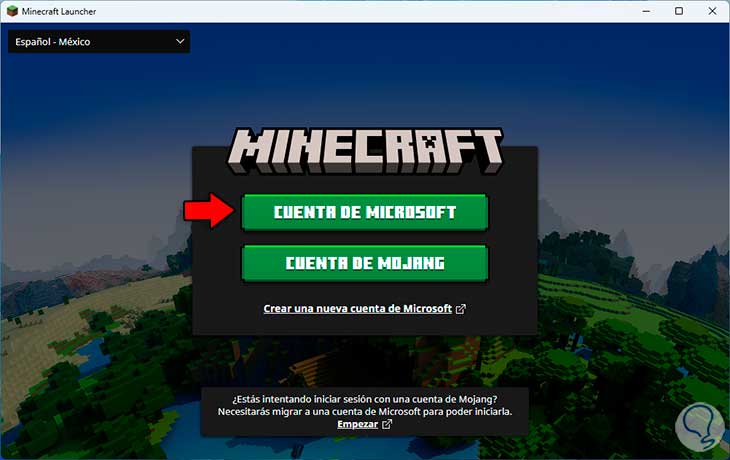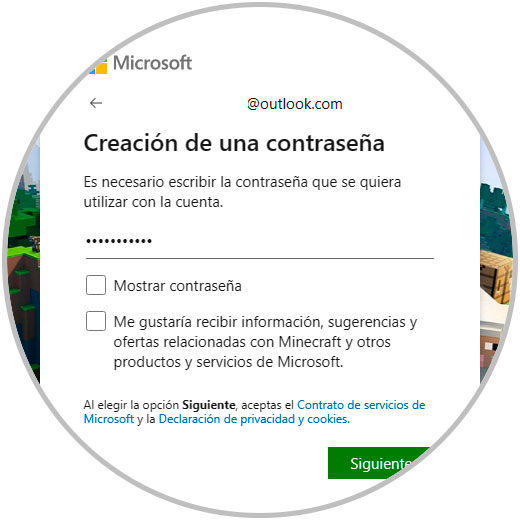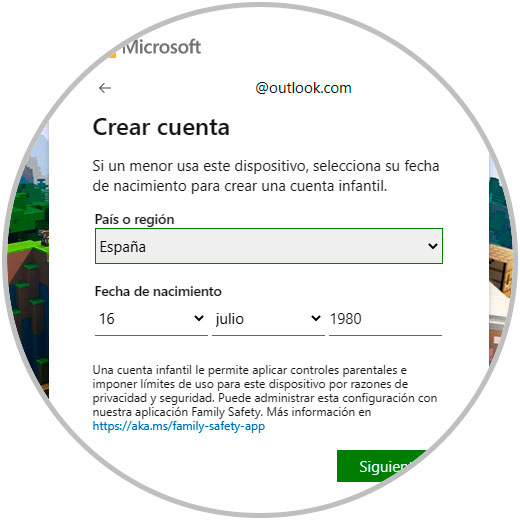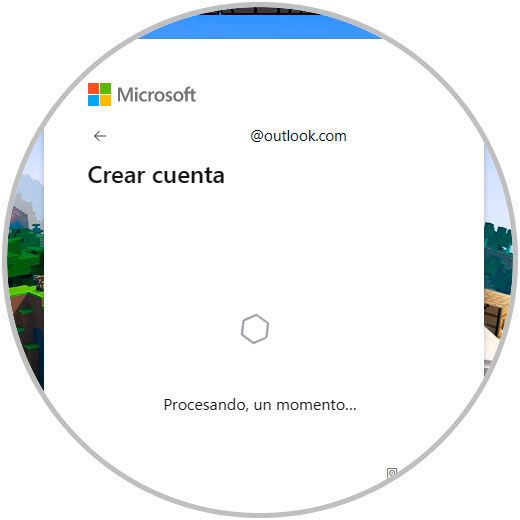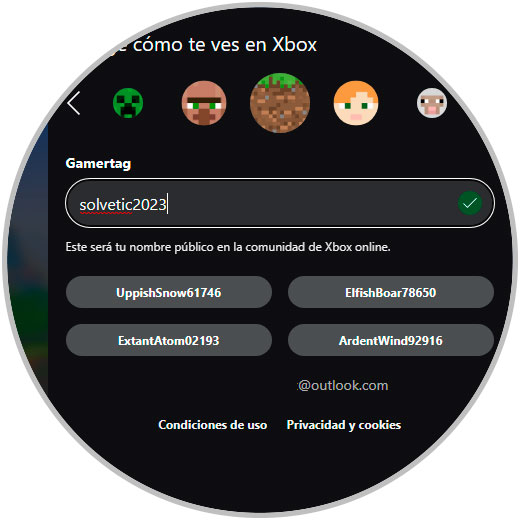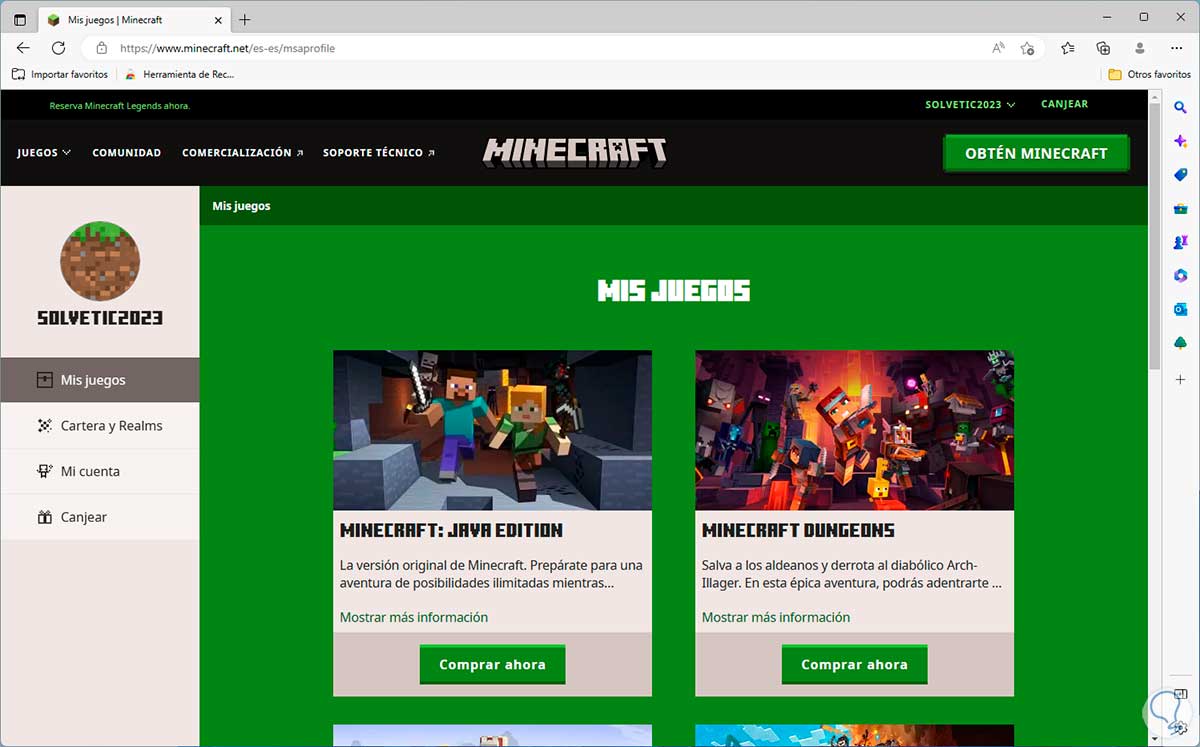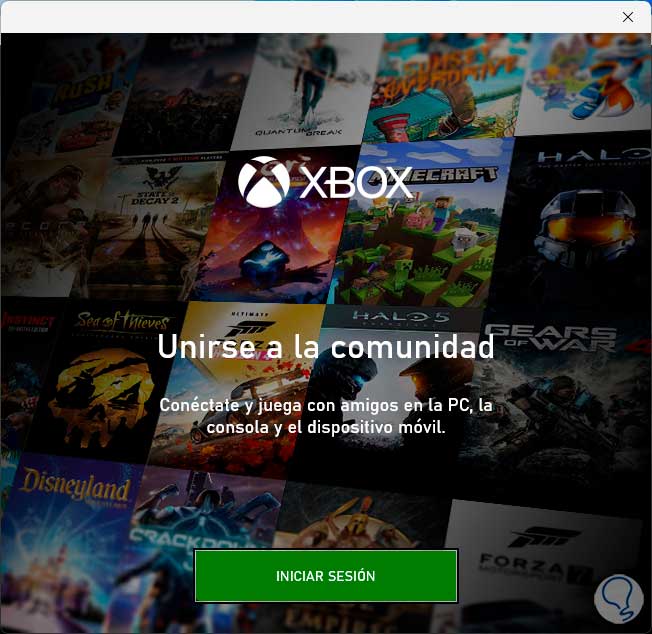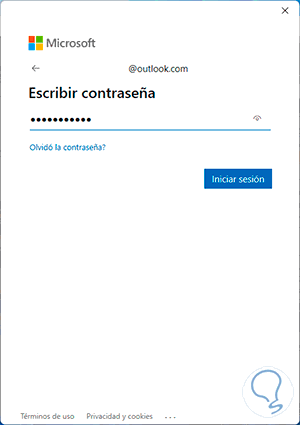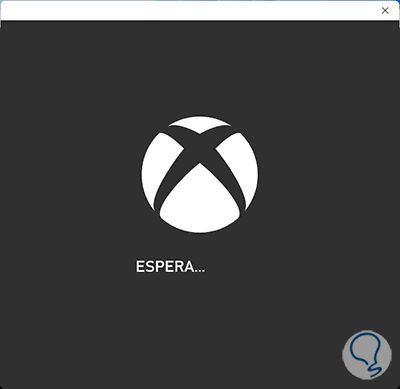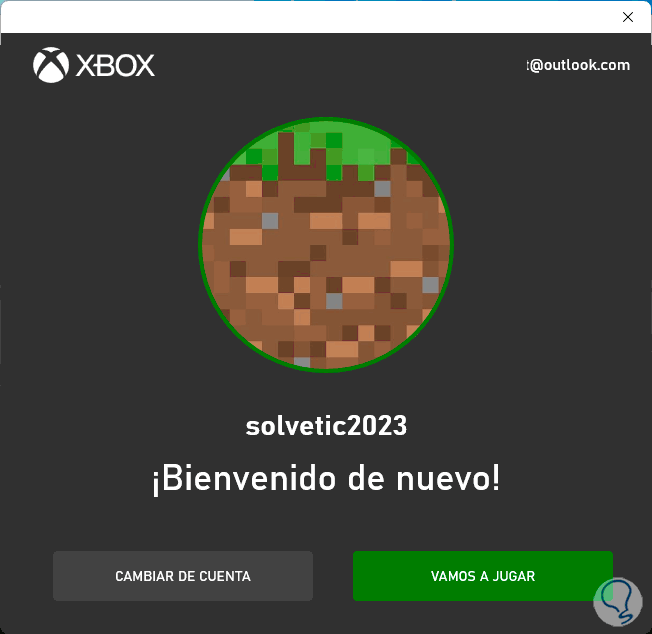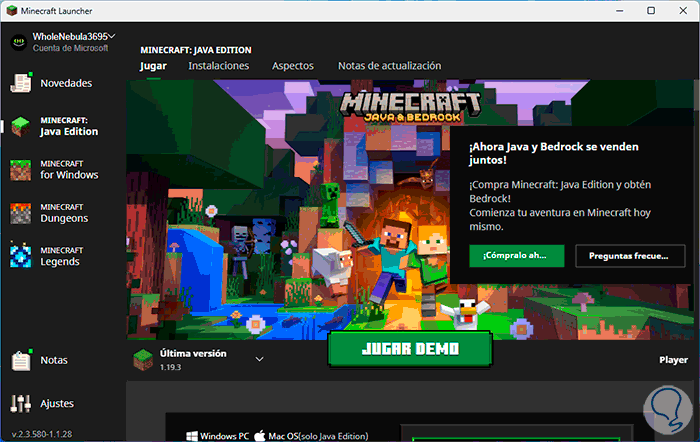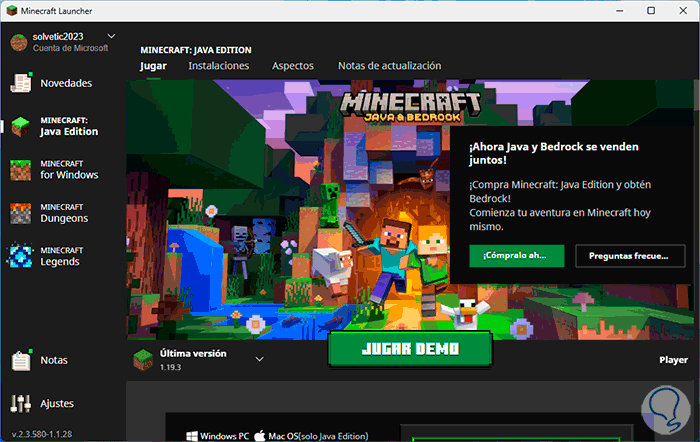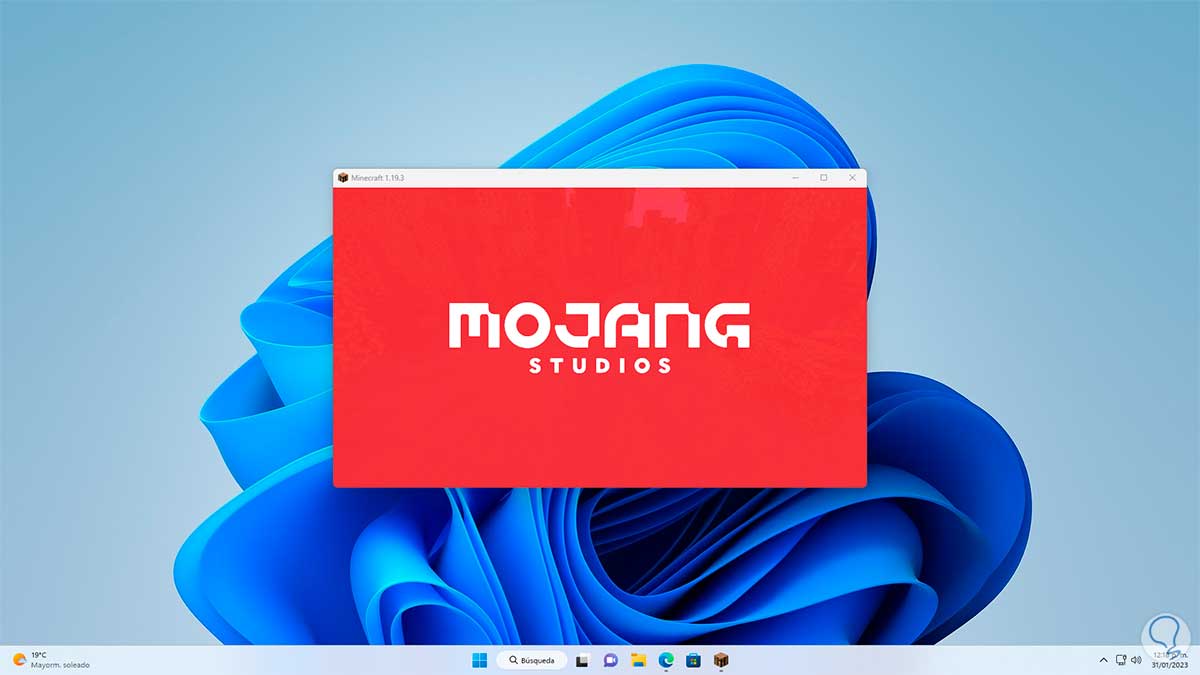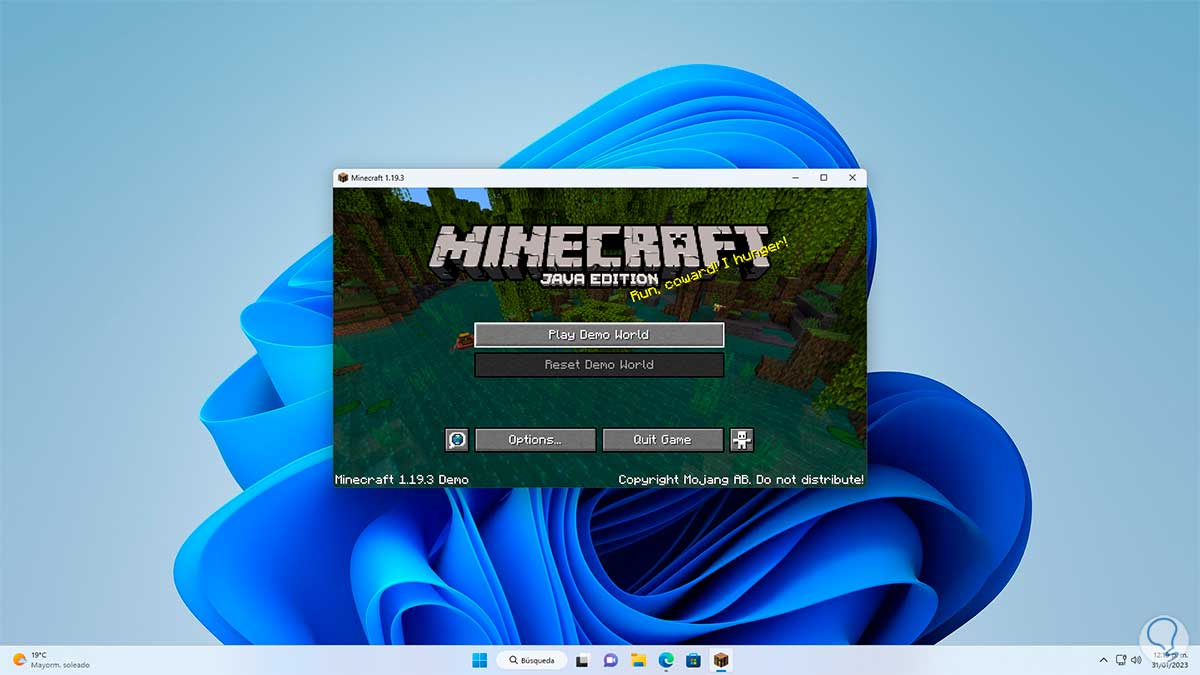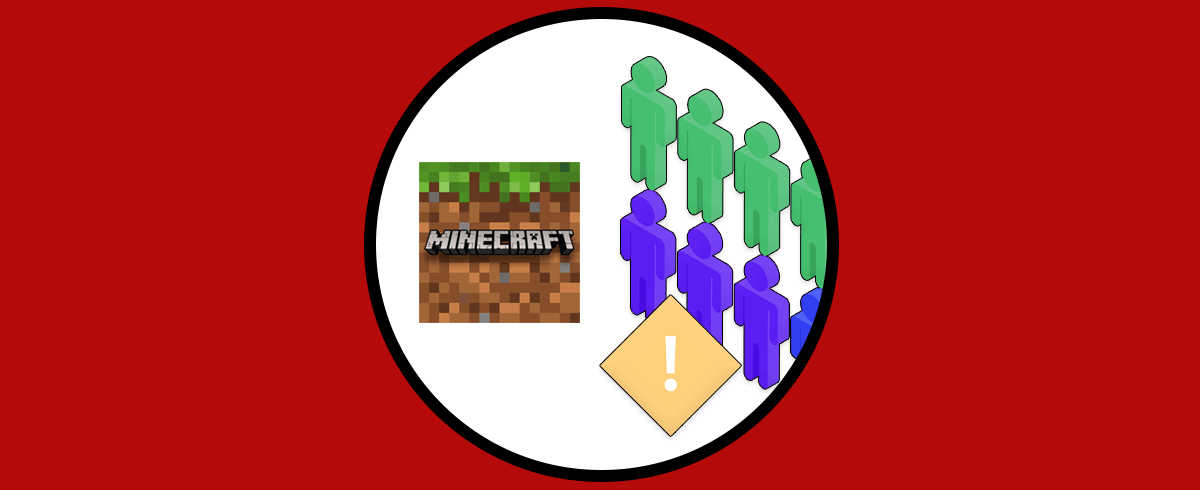Utilizamos nuestro ordenador para cantidad de cosas, y una de ellas es la poder jugar a diferentes juegos de manera online o porque nos lo hayamos descargado en el PC. Minecraft es uno de los juegos de moda con millones de descargas y el cual consiste en crear y manejar mundos a través de bloques. Minecraft esta disponible en diversas ediciones cada una con un enfoque al tipo de usuario o dispositivo y por supuesto existe un Minecraft para ser usado en Windows y es interesante saber como tener el PC optimizado para jugar a Minecraft.
Tengamos presente que se debe pagar una pequeña cantidad para disfrutar de la totalidad de Minecraft y como requisito en Windows será necesario ingresar con una cuenta. Solvetic te explicará cómo crear una cuenta Microsoft para jugar Minecraft. A continuación verás de manera detallada todos los pasos que debes seguir para ello.
Cómo crear cuenta Microsoft para Minecraft
Abrimos el Minecraft Launcher el cual está disponible en la Tienda de Windows y veremos lo siguiente:
Damos clic en "Crear una nueva cuenta de Microsoft" y se abrirá el navegador por defecto con lo siguiente:
Allí es posible que salga la cuenta con la cual estamos accediendo al PC, en este caso damos clic en "Crear una cuenta nueva" para poder ingresar el nombre de la cuenta a crear:
Damos clic en Siguiente para asignar la contraseña:
De nuevo damos clic en Siguiente para configurar el país y datos de nacimiento:
Se dará paso al proceso de creación de la cuenta:
Completamos el proceso de verificación para acceder a la siguiente ventana:
Asignamos el nombre de usuario en Xbox (ligado a Minecraft), damos clic en “Vamos” y se habrá iniciado la sesión:
Abrimos de nuevo el Launcher e inicia sesión con la nueva cuenta, se abrirá lo siguiente:
Damos clic en “Iniciar sesión” e ingresamos la cuenta creada:
Ahora ingresamos la contraseña:
Damos clic en “Iniciar sesión” y veremos el siguiente mensaje:
Damos clic en “Siguiente” y esperamos que sea cargado Minecraft:
Veremos esto:
Damos clic en "Vamos a jugar" para acceder a Minecraft:
Si hemos comprado el juego accederemos a él o bien podemos dar clic en "Jugar demo" para conocer el juego en su entorno antes de tomar la decisión de compra:
Espera que sea descargado en su totalidad y una vez realizado esto se lanzara Minecraft en Windows con nuestra cuenta de Microsoft:
Tendremos acceso al juego:
En este caso podremos jugar la versión demo la cual es limitada pero que nos da la oportunidad de entender el juego, los mundos y cada movimiento de los bloques.
Recordemos los costos de las ediciones de Minecraft:
- Minecraft: Java y Bedrock Edition para PC: USD 30
- Minecraft para Android: USD 12
- Minecraft Legends: USD 35